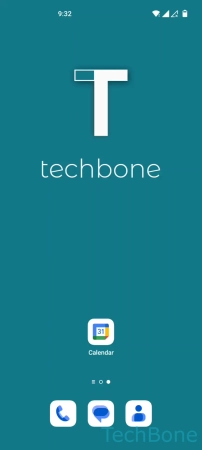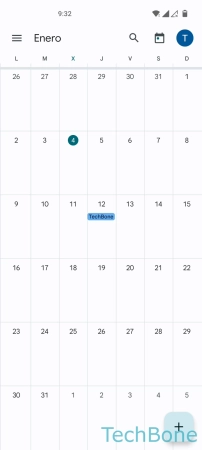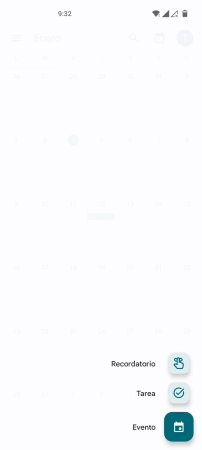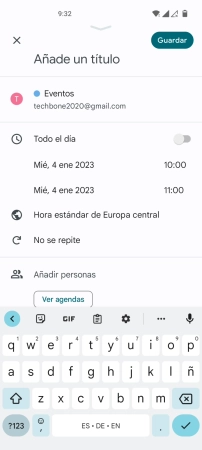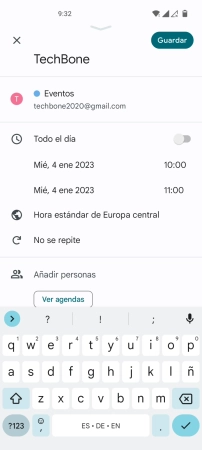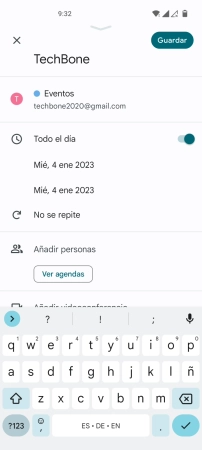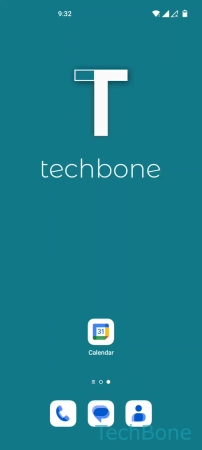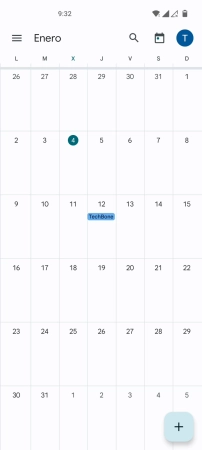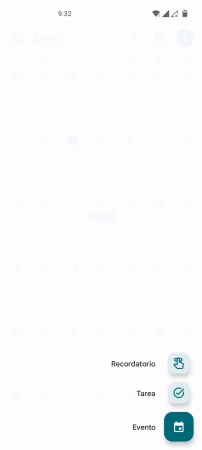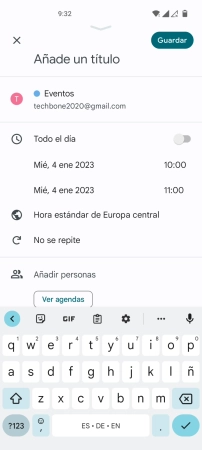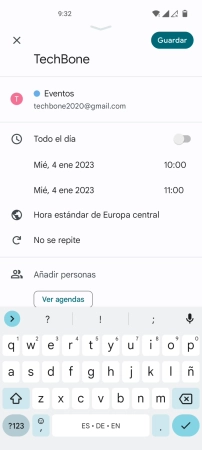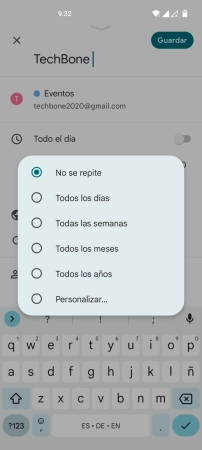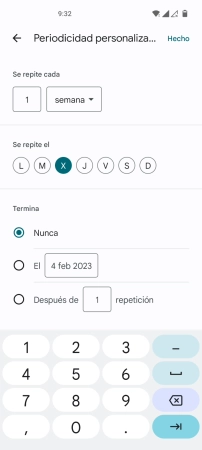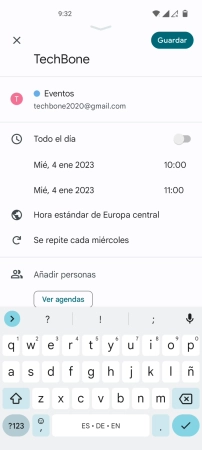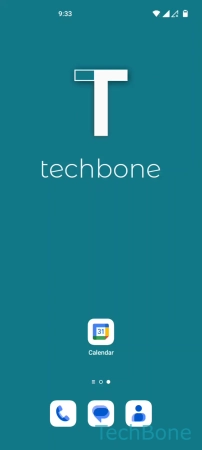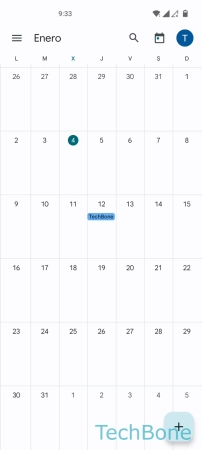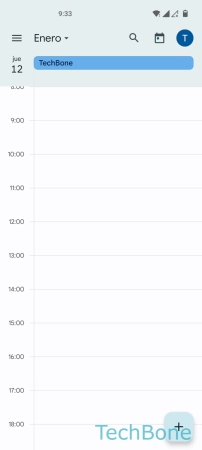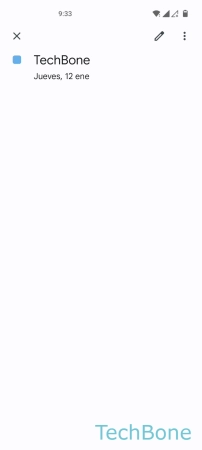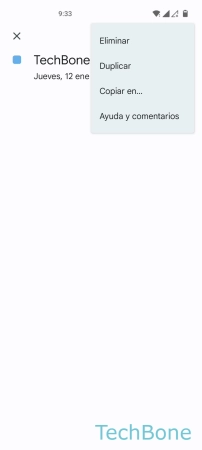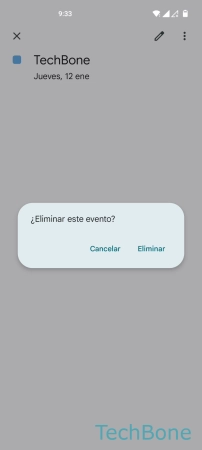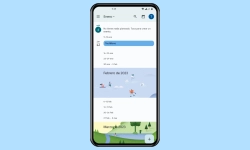OnePlus - Crear y Gestionar Eventos en el Calendario
Para no perderse ninguna cita importante, se puede crear nuevos eventos en Google Calendar, como explicamos a continuación.
Escrito por Denny Krull · Última actualización el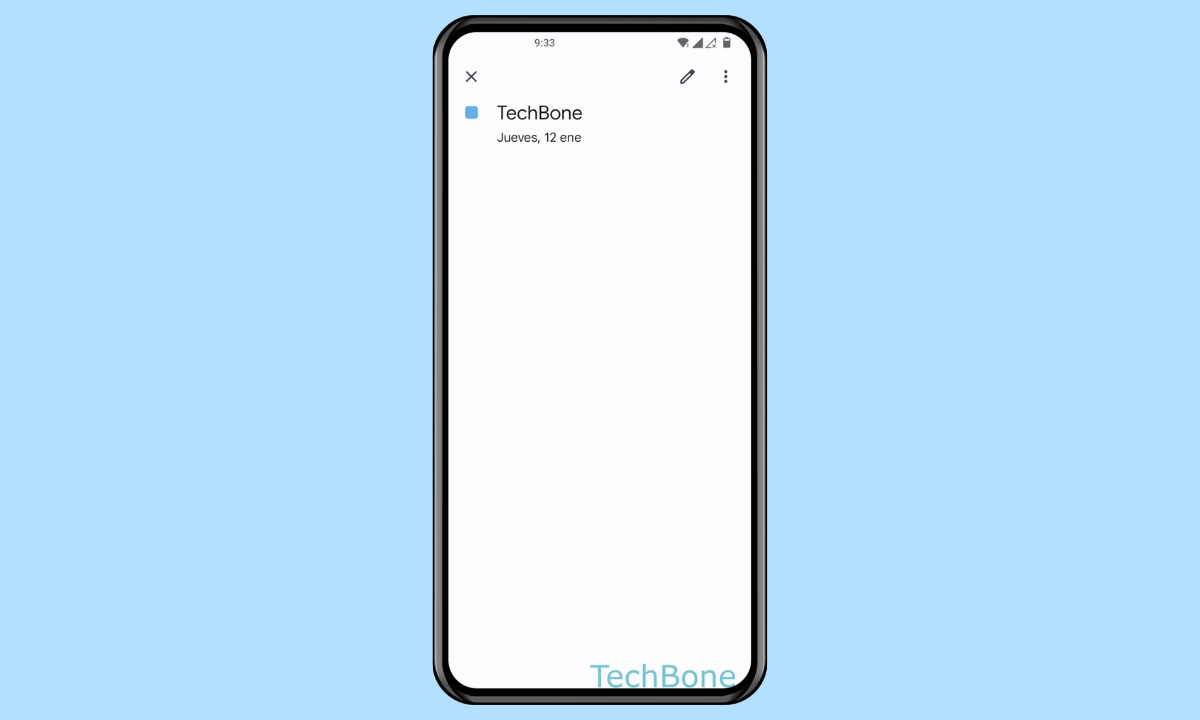
La aplicación de calendario en el dispositivo OnePlus garantiza que no se olvide de eventos o reuniones, porque se muestran claramente y opcionalmente se puede activar un recordatorio para ellos. A continuación mostramos cómo se puede crear y gestionar los eventos en el calendario.
La excusa de que se olvidó de quedar con los amigos o de que se haya olvidado de ir al médico ya no cuenta, porque la aplicación de calendario (Google Calendar) en el móvil OnePlus ofrece varias opciones para crear nuevas citas. Además del tipo de cita (recordatorio, tarea, evento), se puede establecer la hora, la fecha, una repetición opcional y otras opciones como la ubicación, las personas invitadas o una notificación.
Todas las citas o tareas creadas se muestran en el calendario en el día correspondiente y se pueden seleccionar para editarlas o eliminarlas en cualquier momento, independientemente de la vista establecida en el calendario.
Crear Evento
Para crear nuevos eventos en el calendario del móvil OnePlus, se puede elegir uno de los siguientes tipos de evento:
- Recordatorio
- Tarea
- Evento
Dependiendo de la selección del tipo de cita, hay opciones individuales que se pueden establecer junto con la hora y la fecha o una repetición. Estas incluyen, por ejemplo:
- Todo el día
- Añadir personas
- Añadir ubicación
- Hora de notificación
- Añadir una descripción
- Adjutar archivos (fotos, vídeos o documentos)
Crear Evento Recurrente
En la app Google Calendar, el usuario también puede crear citas con recurrencia periódica, por ejemplo, para que le recuerden con sonido y vibración cada 3 semanas. Para ello, el calendario ofrece las siguientes opciones de recurrencia:
- Diario
- Semanal
- Mensual
- Anual
Además de los recordatorios predefinidos para las citas, el usuario también puede establecer un recordatorio personalizado para recibir una notificación o recordatorio, por ejemplo, el cuarto viernes de cada mes. También se puede establecer el número de recurrencias, por ejemplo, si sólo se repiten dos veces.
Eliminar Evento
Las citas o los eventos creados en la app Google Calendar en el móvil OnePlus se pueden volver a borrar en cualquier momento, por ejemplo si se ha cancelado una reunión.
Nota: Dependiendo de si se trata de un evento recurrente con rutina semanal o mensual, se preguntará si se debe borrar sólo la próxima cita o también todas las siguientes.
Preguntas más frecuentes (FAQ)
¿Cuánto tiempo se guardan los eventos?
Las citas creadas para reuniones, eventos u otros acontecimientos permanecen guardadas en el calendario hasta que el usuario las elimine manualmente.
¿Cómo buscar en Google Calendar?
El símbolo de la lupa situado en la parte superior de la vista general en el calendario puede utilizarse para buscar eventos individuales introduciendo el título o nombre correspondiente de la cita.
¿Cómo crear eventos recurrentes?
Se puede crear citas recurrentes en el calendario en cualquier momento lo que ofrece varias opciones para establecer la recurrencia. Por ejemplo, se puede crear eventos con recordatorio para cada tres semanas o siempre el cuarto viernes de cada mes.